Отрезки
Начнем с рисования отрезков. Панель Tool Palettes (Палитры инструментов) пока нам не нужна, поэтому уберите ее с экрана щелчком по кнопке  , расположенной в правом верхнем углу панели. Введите на клавиатуре LINE и нажмите клавишу Enter (любой ввод с клавиатуры должен завершаться этой клавишей). Тем самым будет вызвана команда LINE (ОТРЕЗОК). Данную команду можно вызвать также, воспользовавшись мышью, либо из падающего меню Draw (Рисование) с помощью пункта Line (Отрезок), либо из панели инструментов Draw (Рисование), применив кнопку
, расположенной в правом верхнем углу панели. Введите на клавиатуре LINE и нажмите клавишу Enter (любой ввод с клавиатуры должен завершаться этой клавишей). Тем самым будет вызвана команда LINE (ОТРЕЗОК). Данную команду можно вызвать также, воспользовавшись мышью, либо из падающего меню Draw (Рисование) с помощью пункта Line (Отрезок), либо из панели инструментов Draw (Рисование), применив кнопку  , которая является первой кнопкой панели.
, которая является первой кнопкой панели.
Начальный вопрос, который задает система AutoCAD в командной строке (в дальнейшем приводятся два варианта запроса; верхняя строка – это форма запроса в англоязычной версии, нижняя строка – перевод или форма запроса в русскоязычной версии):
- Specify first point: (Первая точка:)
Замечание
AutoCAD ждет ответа только на тот вопрос, который им задан в командной строке. Если вы хотите перейти к другой команде, прервите действующую, нажав клавишу Esc.
Самый простой способ задания первой точки отрезка – указать ее с помощью мыши на видимой части графического экрана, а затем зафиксировать нажатием левой кнопки мыши. При выборе точки можно ориентироваться на счетчик координат в левом нижнем углу. После указания первой точки AutoCAD выводит очередной запрос:
- Specify next point or [Undo]: (Следующая точка или [Отменить]:)
Часть запроса заключена в квадратные скобки. Это означает, что нужно либо указать на экране следующую точку (конечную точку отрезка) или выбрать опцию (т. е. вариант следующего шага команды). В качестве опции AutoCAD предлагает Undo (Отменить). Она отменяет ранее введенную начальную точку отрезка. Чтобы воспользоваться опцией, необходимо ее набрать в командной строке с помощью клавиатуры в верхнем или нижнем регистре и нажать Enter. Если в наименовании опции какая-то часть выделена прописными буквами (в данном случае это буква U (О)), то достаточно на клавиатуре ввести только эту часть имени опции, причем можно сделать это в верхнем или нижнем регистре (т. е. U (О) или u (о)) и опять-таки нажать клавишу Enter. В дальнейшем будем считать, что пользователь уже привык любой ввод с клавиатуры завершать клавишей Enter.
Если вы выберете опцию Undo (Отменить), то AutoCAD отменит предыдущую точку и опять попросит ввести первую.
Если вы укажете на экране с помощью мыши следующую точку, то на экране появится отрезок (рис. 2.3), проведенный из первой точки во вторую. Команда LINE (ОТРЕЗОК) на этом не закончится и будет выдан запрос:
- Specify next point or [Undo]: (Следующая точка или [Отменить}:)
Появление данного запроса означает, что одной командой можно нарисовать поочередно несколько отрезков, образующих на экране одну ломаную линию. Укажите на экране третью точку. На этот раз очередной запрос будет выглядеть так:
- Specify next point or [Close/Undo]: (Следующая точка или [Замкнуть/Отменить]:)
Здесь, помимо опции Undo (Отменить), появилась опция Close (Замкнуть). Если имеется выбор из нескольких опций, то они разделяются символом "/". После ввода на клавиатуре С (3), в верхнем или нижнем регистре, и нажатия клавиши Enter AutoCAD нарисует еще один отрезок, идущий из конца предыдущего отрезка в начало первого (рис. 2.4).
— Регулярная проверка качества ссылок по более чем 100 показателям и ежедневный пересчет показателей качества проекта.
— Все известные форматы ссылок: арендные ссылки, вечные ссылки, публикации (упоминания, мнения, отзывы, статьи, пресс-релизы).
— SeoHammer покажет, где рост или падение, а также запросы, на которые нужно обратить внимание.
SeoHammer еще предоставляет технологию Буст, она ускоряет продвижение в десятки раз, а первые результаты появляются уже в течение первых 7 дней. Зарегистрироваться и Начать продвижение
Если вы не хотите строить замыкания отрезков, а хотите просто завершить команду LINE (ОТРЕЗОК), то нажмите клавишу Enter, которая всегда является признаком конца циклических операций. Разумеется, можно было нажать Enter после ввода второй точки. Тогда третий отрезок не был бы построен и команда LINE (ОТРЕЗОК) завершилась бы, а в командной строке появилось бы приглашение Command: (Команда:) (что всегда означает правильное завершение любой команды в системе AutoCAD.
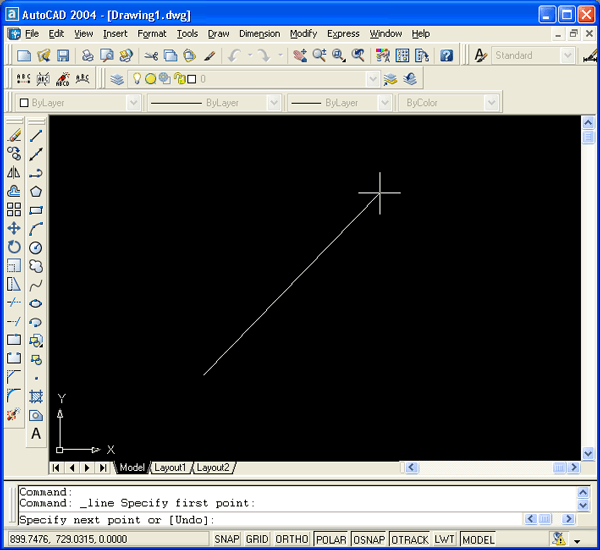
Рис. 2.3. Построение одного отрезка
